iOS 18.2: ایجاد ایموجی شخصیسازیشده در Messages با Genmoji

اپل در iOS 18.2 که امروز منتشر میشود، قابلیت جدیدی به نام Genmoji معرفی کرده است که به شما اجازه میدهد ایموجیهای شخصیسازیشدهای ایجاد کنید که دقیقاً همان چیزی را بیان کنند که مدنظر دارید. این قابلیت از محدودیتهای ایموجیهای استاندارد یونیکد فراتر میرود. آیا دوست دارید ایموجی یک فضانورد در حال رقص یا سگی که نیانبان مینوازد داشته باشید؟ با Genmoji، این کار ممکن است.
ویژگیهای Genmoji در iOS 18.2
برخلاف ایموجیهای استاندارد که کاراکترهای ثابت یونیکد هستند، Genmoji به صورت پویا و با استفاده از هوش مصنوعی داخلی دستگاه تولید میشوند. این ایموجیها بهطور یکپارچه در متن ظاهر میشوند و در برنامههایی مانند Messages و Notes قابل استفاده هستند. حتی میتوانید Genmoji را براساس تصاویر افراد موجود در برنامه Photos بسازید و آنها را شخصیتر و جذابتر کنید.
نیازمندیها و دسترسی
قابلیت Genmoji در بهروزرسانی iOS 18.2 که در تاریخ 11 دسامبر 2024 منتشر میشود، در دسترس است. این قابلیت به Apple Intelligence نیاز دارد که تنها در مدلهای iPhone 15 Pro/Pro Max و سری iPhone 16 فعال است. Apple Intelligence در حال حاضر در اتحادیه اروپا در دسترس نیست.
حتی اگر دستگاهی سازگار در منطقه پشتیبانیشده داشته باشید، باید برای استفاده از ویژگیهایی مانند ایجاد تصاویر، در لیست انتظار Apple Intelligence ثبتنام کنید (Settings ➝ Apple Intelligence & Siri). اپل به شما اطلاع میدهد که چه زمانی دسترسی فراهم میشود. توجه داشته باشید که Apple Intelligence تنها زمانی فعال است که زبان iPhone و Siri یکسان باشد.
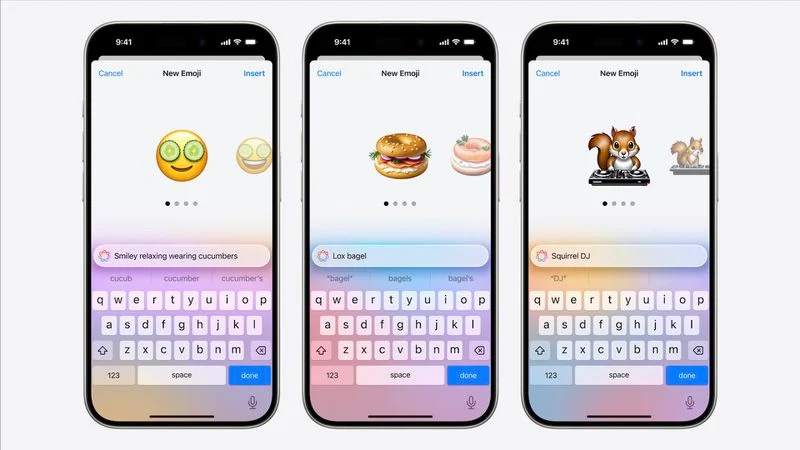
پشتیبانی از زبان و مناطق
Apple Intelligence در حال حاضر به زبان انگلیسی (ایالات متحده) در اکثر مناطق جهان در دسترس است. iOS 18.2 همچنین از Apple Intelligence به زبانهای انگلیسی (استرالیا)، انگلیسی (کانادا)، انگلیسی (ایرلند)، انگلیسی (نیوزیلند)، انگلیسی (آفریقای جنوبی) و انگلیسی (انگلستان) پشتیبانی میکند.
سازگاری
Genmoji بهترین عملکرد را در بین دستگاههای دارای iOS 18.2 دارد اما در دستگاههای دارای iOS/iPadOS 18.1 و بالاتر و همچنین مکهایی که macOS Sequoia 15.1 و بالاتر را اجرا میکنند، قابل مشاهده هستند.
در دستگاههای قدیمیتر اپل یا گوشیهای اندرویدی، Genmoji به عنوان تصاویر معمولی نمایش داده میشوند و نه به صورت ایموجیهای درونخطی (inline). اپلیکیشنهای شخص ثالث باید پشتیبانی خاصی برای Genmoji اضافه کنند تا بتوانند آنها را ایجاد و به درستی نمایش دهند.
ایجاد ایموجی شخصی در Messages
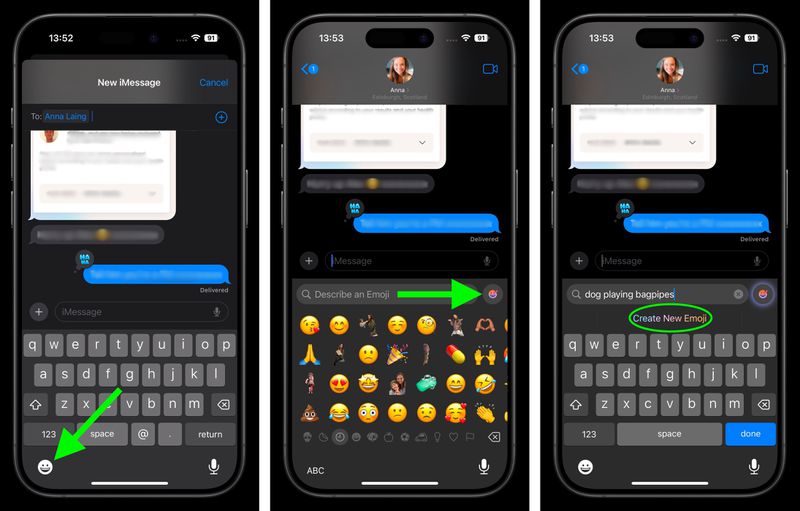
- در برنامه Messages یک مکالمه جدید شروع کنید یا مکالمهای موجود را انتخاب کنید.
- روی نماد ایموجی در گوشه پایین سمت چپ صفحهکلید ضربه بزنید.
- در قسمت جستجوی ایموجی، توصیف ایموجی موردنظر خود را وارد کنید (یا روی ایموجی خندان رنگی در سمت راست ضربه بزنید و سپس توضیحات خود را وارد کنید).
- روی گزینه "Create New Emoji" ضربه بزنید.
- در صفحه New Genmoji، چند لحظه صبر کنید تا ایموجی جدید شما ظاهر شود.
- با کشیدن انگشت به سمت چپ، نسخههای جایگزین Genmoji را مشاهده کنید.
- با زدن دکمه سه نقطه (ellipsis)، میتوانید به ایموجی خود کپشن اضافه کنید یا آن را به عنوان استیکر ذخیره کنید. همچنین میتوانید بازخورد خود را با استفاده از دکمههای لایک یا دیسلایک ارسال کنید.
- پس از تأیید، روی دکمه "Add" ضربه بزنید و با زدن فلش آبی، Genmoji را ارسال کنید.
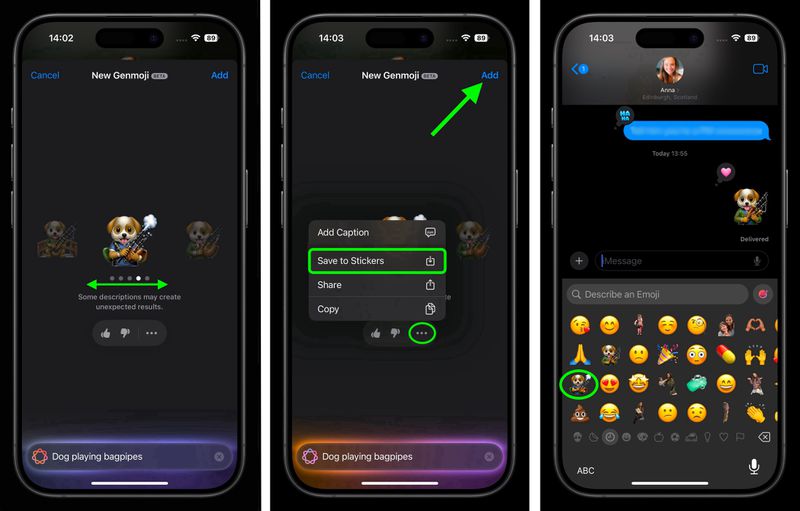
با Genmoji، ایموجیها به اندازه تخیل شما بیحد و مرز میشوند. البته اپل محدودیتهای محتوایی مشابه Image Playground را حفظ میکند تا محتوای نامناسب ایجاد نشود. با این حال، وقتی شروع به ایجاد ایموجیهای شخصی میکنید، ممکن است احساس کنید که ایموجیهای استاندارد کمی محدود هستند.





